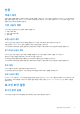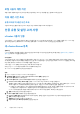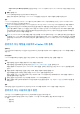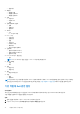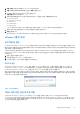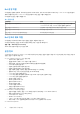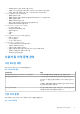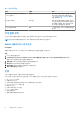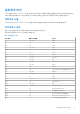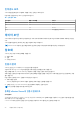Reference Guide
Table Of Contents
로컬 사용자 계정 차단
로컬 사용자 계정에 대한 로그인 시도를 6회 연속 실패하면 OMIVV는 사용자를 1분간 일시적으로 차단합니다.
자동 세션 시간 초과
유휴 브라우저 세션 시간 초과
기본적으로 15분간 활동이 없으면 OMIVV 세션이 시간 초과되어 자동으로 로그아웃됩니다.
인증 유형 및 설정 고려 사항
vCenter 사용자 인증
OMIVV에서는 vCenter 작업을 처리하는 플러그인 페이지 및 RESTful API에 대한 액세스에 vCenter 인증을 사용합니다. vCenter 작업
을 처리하는 플러그인 페이지와 RESTful API에는 등록 중에 vCenter에서 Dell EMC가 생성한 권한이 필요합니다.
새 vCenter Server 등록
전제조건
vCenter 계정에는 사용자를 생성하는 데 필요한 권한이 있어야 합니다. 필요한 권한에 대한 자세한 내용은 관리자가 아닌 사용자의
필수 권한 페이지 13 섹션을 참조하십시오.
이 작업 정보
OMIVV를 설치한 후 OMIVV 어플라이언스를 등록할 수 있습니다. OMIVV는 vCenter 운영을 위해 필요한 권한이 포함된 관리자 사용
자 계정 또는 비관리자 사용자 계정을 사용합니다. 단일 OMIVV 어플라이언스 인스턴스는 총 15대의 vCenter Server(연결된 모드 포함
또는 제외) 및 최대 2,000대의 ESXi 호스트를 지원할 수 있습니다.
15대가 넘는 vCenter 등록을 시도하면 다음 오류 메시지가 표시됩니다.
라이선스는 <x> vCenter에만 허용되며 모두 이미 등록되어 있습니다.
새 vCenter Server를 등록하려면 다음을 수행합니다.
단계
1. https://<Appliance IP 또는 hostname>으로 이동합니다.
2. VCENTER 등록 페이지의 오른쪽 창에서 새 vCenter Server 등록을 클릭합니다.
새 vCenter 등록 페이지가 표시됩니다.
3. 새 vCenter 등록 대화 상자의 vCenter 이름 아래에서 다음 작업을 수행합니다.
a. vCenter Server IP 또는 호스트 이름 상자에 vCenter IP 주소 또는 호스트의 FQDN을 입력합니다.
정규화된 도메인 이름(FQDN)을 사용하여 VMware vCenter에 OMIVV를 등록하는 것이 좋습니다. 모든 등록의 경우, vCenter의
호스트 이름이 DNS 서버에서 제대로 확인되어야 합니다. 다음은 DNS 서버 이용을 위한 권장 관행입니다.
● 유효한 DNS 등록이 포함된 OMIVV 어플라이언스를 배포할 때 정적 IP 주소 및 호스트 이름을 할당합니다. 정적 IP 주소로
시스템을 다시 시작할 때 OMIVV 어플라이언스의 IP 주소를 동일하게 유지할 수 있습니다.
● DNS 서버의 정방향 및 역방향 조회 영역 모두에 OMIVV 호스트 이름 정보가 표시되는지 확인합니다.
b. 설명 상자에 설명(선택 사항)을 입력합니다.
4. vCenter 사용자 계정 아래에서 다음 단계를 수행합니다.
a. vCenter 사용자 이름 상자에 관리자의 사용자 이름 또는 필요한 권한이 있는 관리자가 아닌 사용자 이름을 입력합니다.
b. 암호 상자에 암호를 입력합니다.
c. 암호 확인 상자에서 암호를 다시 입력합니다.
d. vSphere Lifecycle Manager 등록 확인란을 선택합니다.
12 제품 및 하위 시스템 보안